Hogyan kell beszúrni egy képletet excel - az egyszerű használati
Ha nem tudom, hogy a képletet az Excel, akkor ne használja még a felét a lehetőségek ezt a programot, és természetesen, hogy vesztegeti az idejét, amikor a dolgok úgy érzi. Formula - ez egy nagyszerű eszköz, amely megkönnyíti az életet mindazok számára, akik arra kényszerülnek, hogy valami állandóan számolni. Köszönet nekik, hogy szükség van mindig a számológép eltűnik -, akkor létrehozhatunk saját sablont számológép kell korlátozni az egyéni igényekhez, és aztán csak folyamatosan ki alakjukat.
Így könnyű számolni, és elemezni, például a családi költségvetés, a költségvetés a társaság (és általában az összes bevétel és ráfordítás), a közművek, a kifizetések fizetés és bármit, ami megköveteli a számolás. By the way, gyakran használják a számviteli üres Excel képletek.
Ebben a cikkben azt fogja mondani, hogyan lehet létrehozni egy képlet Excel egyszerű kifejezéseket, vagyis azokat, amelyek állnak egyszerű algebrai szereplők - összeadás, kivonás, szorzás, osztás, és a zárójel. Tulajdonképpen ez a számítás alapján.
 Ahhoz, hogy hozzon létre egy Excel képlet
Ahhoz, hogy hozzon létre egy Excel képlet

Ahhoz, hogy egy egyszerű példát, amelyek az óvodában. Tegyük fel, hogy meg kell írni a következő kifejezés, mint a képlet:
Ebben X, Y - ezek néhány számadat, hogy tudjuk, és Z - ismeretlen, amíg az összeadás eredménye. Mielőtt létrehozna egy űrlapot Excel, nyissa meg a dokumentumot, és határozza meg a cellában, ahol az a kifejezés eredményét tartalmazta Budán. Esetemben C1.
Ebben a cellában, írunk egy képlet, hogy kezdődik a karakter „=”, majd adja meg egy a bal egérgombbal a cella, amely már „X”, az én esetemben - ez A1. Ezt követően, azt látjuk, hogy a sejt C1 rögzíteni egy koordináta az első ciklus a sejt. Ezután rakjuk az algebrai operátor végzi a számítást, azaz „+” (gépelt közvetlenül a billentyűzetről). És miután rákattint az egérrel egy cellára, hogy «Y», az én esetemben - a B1, koordinálja azt azonnal megjelenik a cellában, ahol összefoglaljuk, hogy a C1. Ennek eredményeként, a mi képlet «= A1 + B1».
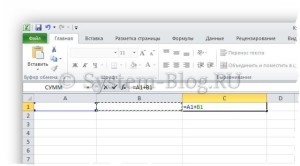
Hogyan hozzunk létre egy képletet az Excel
Ne kattintson az egérrel a kívánt cella, akkor is írni a koordinátákat manuálisan. Ki, milyen kényelmes.
Miután létrehoz egy képletet az Excel nem sikerül, akkor meg kell nyomni a «Enter». És most akkor próbálja meg, hogy néhány szám az A1 és B1, hogy hogyan kell kiszámítani az eredményt a C1.
Mielőtt létrehozna egy képletet Excel, emlékszem, mit algebrai operátorok között helyezhető el a koordinátákat a cella:
Most bonyolítja a képletet, és elképzelhető, hogy ki kell számolnunk a következő kifejezést:
Itt van, vannak bizonyos változók X, Y és Z, valamint állandó - az 5-ös szám van szükség, az eredmény kiszámítása egy művelet között. Ehhez először belépünk a megfelelő cellában állandó, én akkor B2-es cellába. Aztán megint megy a hely, ahol felvettük a számítások eredménye, az én esetemben - C1, és kattintson rá kétszer, hogy továbbra is a formula.
Így, az N szám van egy A2 cella. Folyton formula a „-” jel, majd rákattintottam az A2, így úgy tűnik, a képlet. Majd írok „+” és kattintson a helyet, ahol van egy állandó 5-ös, azaz a B2. Excel képlet megkapja ezt a fajta ««= A1 + B1-A2 + B2». A végén kattintással «Enter» és lehet tesztelni formula.
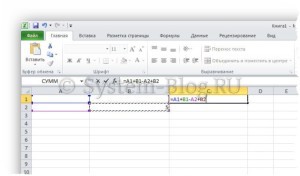
Hogyan hozzunk létre egy képletet az Excel
Hozzon létre egy képlet az Excel, akkor nem csak egy, hanem két vagy több algebrai operátorok. Szintén a képlet, egy konstans értékre is be lehet vonni egy (vagy több), akkor meg kell határozni a koordinátákat ezeket a sejteket. Továbbá, állandó lehet megadni közvetlenül a képletben, azaz, hogy szerez egy formája «= A1 + B1-A2 + 5" .
Tehát elmondtam szinte mindent arról, hogyan lehet létrehozni egy képletet az Excel egy egyszerű művelet, továbbra is csak azt mondhatom, zárójelben. Itt, sőt, minden egyszerű. Ahogy emlékszem az iskolából, kifejezések zárójelben mindig először értékelni, és ha kell, hogy bizonyos bonyolult képlet, akkor zárójelben, írja meg a billentyűzet, vannak zárva a képlet jobb oldalon.
A zárójelek is írt, hogy a sejt, amely jelzi a számítás eredményét. Csak azt kell, hogy adja meg a billentyűzetet. Ne feledje, hogy minden nyitott zárójel kell ezt követően lezárta.
Például, mint ebben a képernyőkép. A képlet úgy néz ki, mint van «= A1 + B1 (A3 * B3) -A2 + B2».
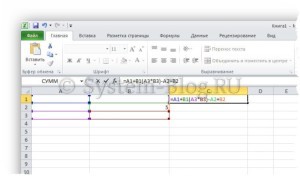
Hogyan hozzunk létre egy képletet az Excel
Mielőtt létrehozna egy képletet az Excel, emlékszem még egy dolog - akkor másolja a képletet. Ehhez válassza ki az összes sejteket, amelyek részt vesznek, és másolja. Insert lehet ugyanabban a dokumentumban vagy a másik. Nem kell félni, hogy a képlet nem fog működni annak a ténynek köszönhető, hogy a koordinátákat a sejt változás - a felvétel a képlet automatikusan bekapcsol.
látogató
Ha hibát talál, akkor kérem, hogy válassza ki a megfelelő szöveget, és nyomja meg a ctrl + Enter billentyűt, vagy keressen meg a visszajelző űrlapot.
Minden tanács blogomban kizárólag tanácsadó jellegű, és nem őket, ne erőltesse meg. Te magad vagy felelős a berendezés, amely alkalmazni fogja ezeket a tippeket.